Le damos la bienvenida
Le damos la bienvenida a Dell
Mi cuenta
- Realice pedidos rápida y fácilmente.
- Vea los pedidos y haga el seguimiento del estado del envío.
- Cree una lista de sus productos y acceda a ella
- Gestione sus sitios, productos y contactos a nivel de producto de Dell EMC con la administración de empresa.
Número de artículo: 000149499
Definições de Vídeo do Windows 11 e Windows 10
Resumen: Este artigo apresenta os utilitários básicos de definições de vídeo incorporados no ambiente de ambiente de ambiente de trabalho Windows 11 e Windows 10.
Contenido del artículo
Instrucciones
Sumário
- Definição ou alteração da resolução da tela
- Ajuste da taxa de atualização
- Alteração do tamanho de fontes e ícones
Definição ou alteração da resolução da tela
A resolução da tela pode ser ajustada na Área de trabalho.
- Selecione Iniciar>Definições>Apresentaçãodo Sistema>, veja a secção que mostra os seus ecrãs e selecione o ecrã que pretende alterar.
- Na linha Resolução do ecrã , selecione a lista e escolha uma opção. É melhor ficar com o que está marcado (Recomendado). Os monitores podem suportar resoluções inferiores às respetivas resoluções nativas, mas o texto não terá um aspeto tão nítido e o ecrã poderá ser pequeno, centrado no ecrã, com bordas pretas ou esticado.
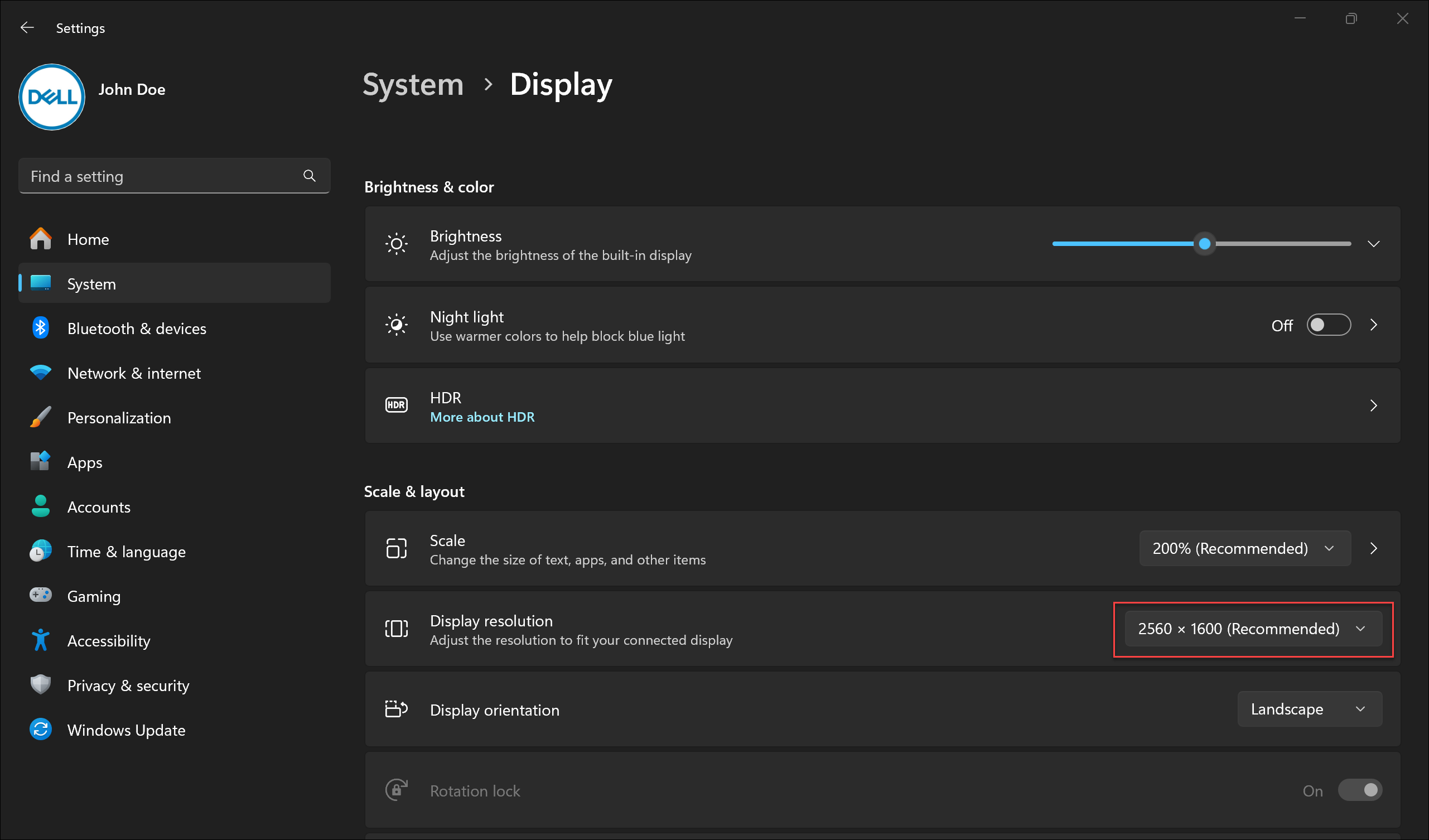
Ajuste da taxa de atualização
- Selecione Iniciar>Definições>Visualização do sistema>>Ecrã avançado.
- Ao lado de Escolha uma taxa de atualização, selecione a taxa de atualização desejada. As taxas de atualização apresentadas dependem do ecrã e do suporte. Alguns computadores portáteis e monitores externos suportam taxas de atualização mais elevadas.
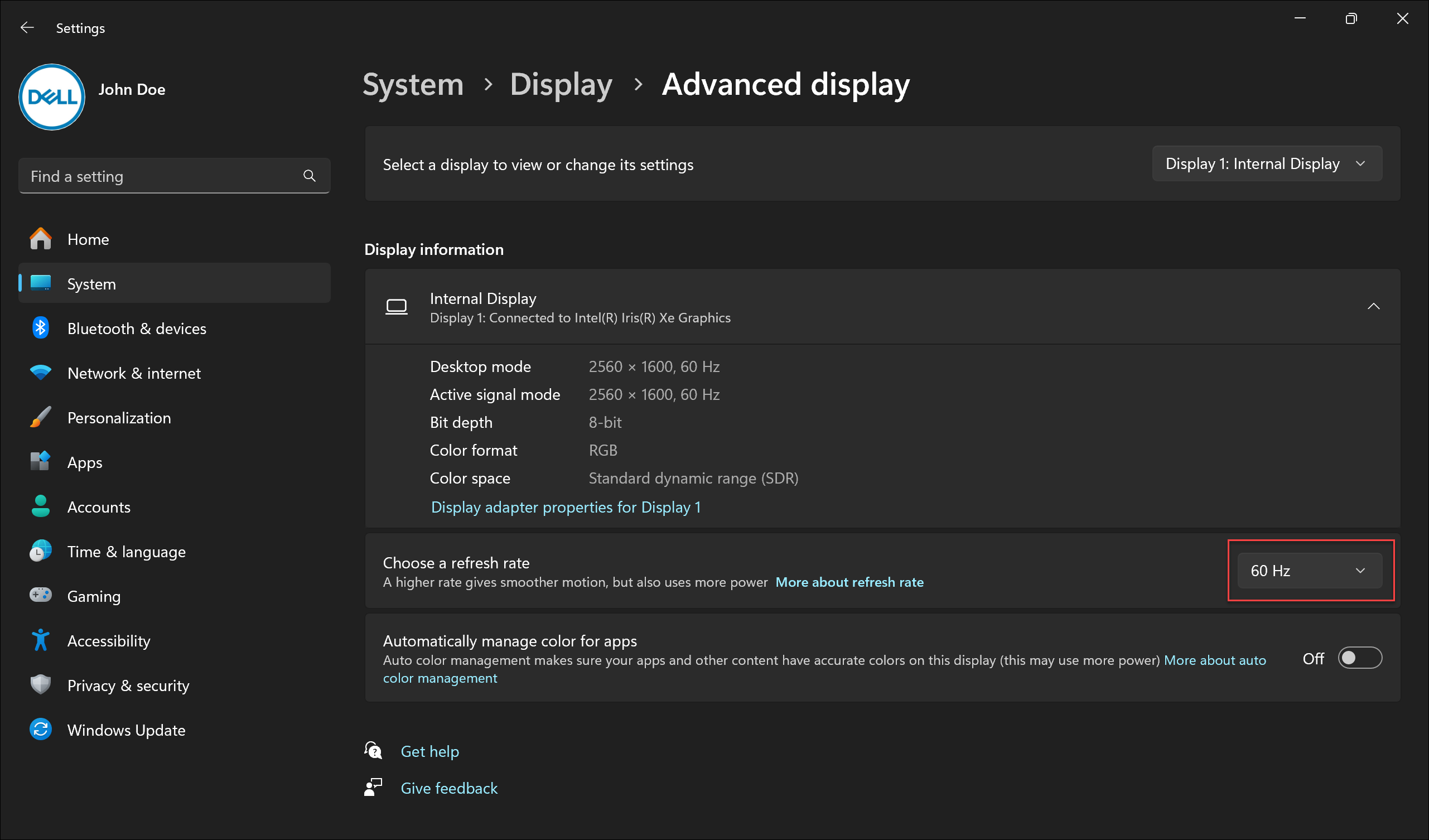
Altere o tamanho de fontes e ícones
Para ajustar o tamanho dos itens no Windows, siga as etapas abaixo:
- Selecione Iniciar>configurações>Exibição do sistema>.
- Desloque-se para a secção de esquema Dimensionar &
- Selecione Escala e, em seguida, selecione uma opção. Normalmente, é melhor escolher o que está marcado (Recomendado).
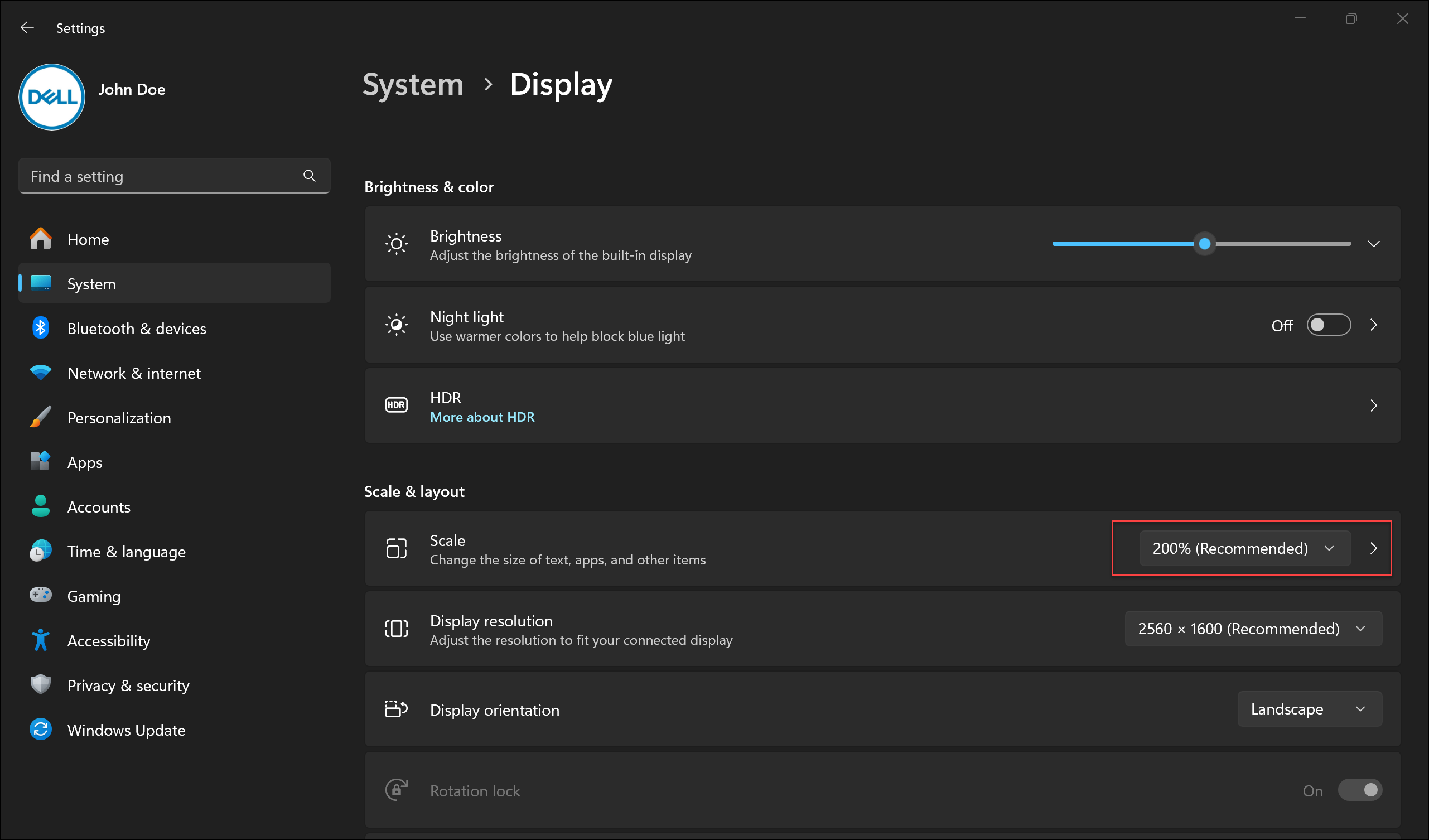
Propiedades del artículo
Fecha de la última publicación
17 jun 2024
Versión
8
Tipo de artículo
How To